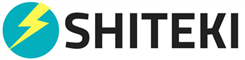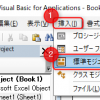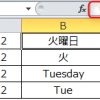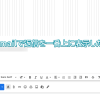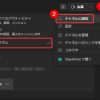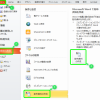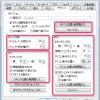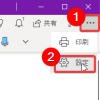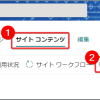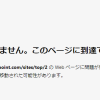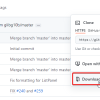Windows10環境でiPadを初期化した方法
部屋から半年ほど使っていなかったiPadが出てきました。
なぜかパスコードが思い出せません(^_^;)
調べるとiTunesで工場出荷状態に戻すしか方法が無いようです。
Androidなら以前紹介したように物理キーでできたのに・・・、と面倒くさくなりました。
たいしたデータも入っていないと思いましたので、初期化することにしました。
Windows10用のiTunesのダウンロード
まずは今のPCにiTunesがインストールされていなかったので、ダウンロードすることにします。
しかし、オフィシャルサイトからはダウンロードできませんでした。
Windows10の場合はMicrosoftのサイトからダウンロードするのが一般的なようです。
ダウンロードはこちらから。
アクセスすると以下のようなポップアップが表示されますのでMicrosoft Storeを開くをクリックしましょう。
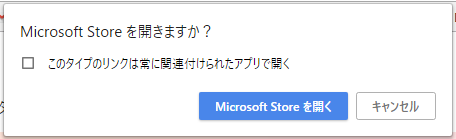
iTunesのインストール
Microsoft StoreのiTunes用サイトが開きますのでインストールをクリックしましょう。
すると下の画像のような感じで、まずダウンロードが開始されます。
467.2MBと容量はそれなりにあるので、しばし待ちます。
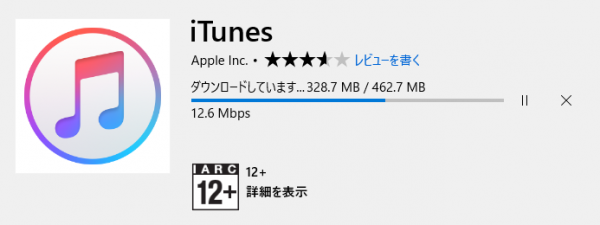
ソフトのダウンロード・インストールが終了すると起動ボタンが表示されますので、クリックします。
PCとiPadの接続
iPadをリカバリーモードで起動させるには手順を守ることが重要です。
以下の手順で接続します。
POINT
- iPadの電源をOFF
- iTunesを起動
- ホームボタンを押しながらPCとiPadを接続
- iPad以下のような画面になればOK
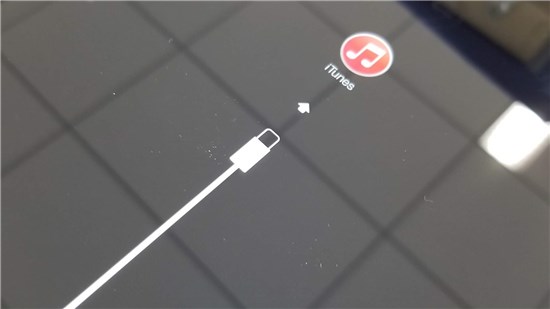
iTunesの操作
バックアップデータがある場合はまず「更新」を試して見ましょう。今回はデータが消えていい前提なので、「復元」をクリックしました。
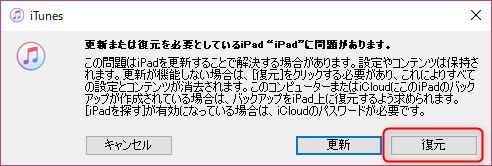
復元が開始されるとまずPCに更新プログラムがダウンロードされます。
ダウンロードする容量はというと、以下のクルクルしている場所をクリックしてわかりましたが、1.8GBもありました。
ですので、環境やダウンロードする時間帯によりますが、30分程度は覚悟したほうがいいでしょう。
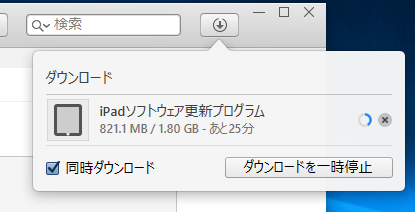
「iPadを復元…」ボタンをクリックします
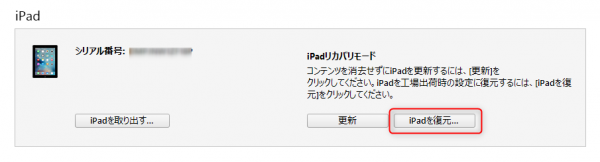
「復元と更新」をクリックします
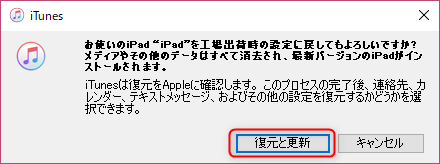
正常に復元されると以下のようなメッセージが表示されます。

まとめ
以上で初期化することはできました。
が、この端末は「アクティベーションロック」がかかっており、あいにく設定したApple IDが思い出せませんでした。
アクティベーションロックの解除方法
調べた結果、アクティベーションロックは自分ではどうしようもできないことが分かりました。
まずはドコモやau、ソフトバンクなどの購入したキャリアで「購入証明書」を発行してもらい、これを持ってAppleストアに持ち込むしか無いという、非常に面倒くさい作業が必要です。
スペック的にはまだ使えそうなので、時間があるときにやろうかなという感じです。